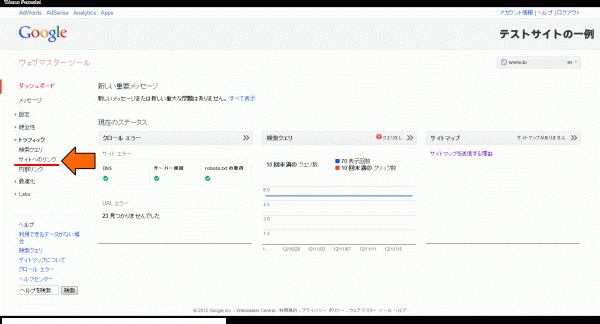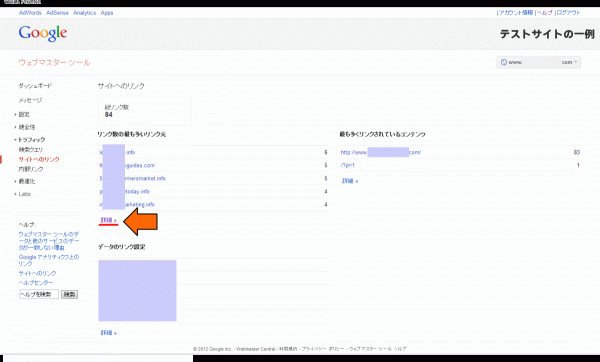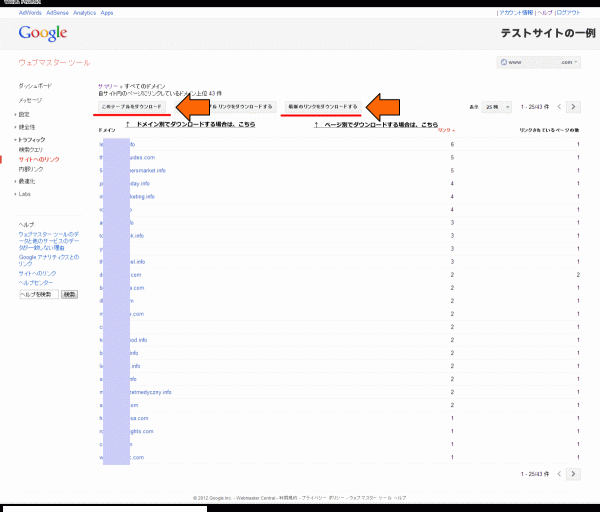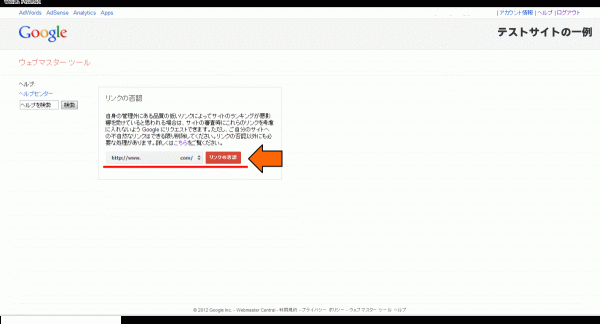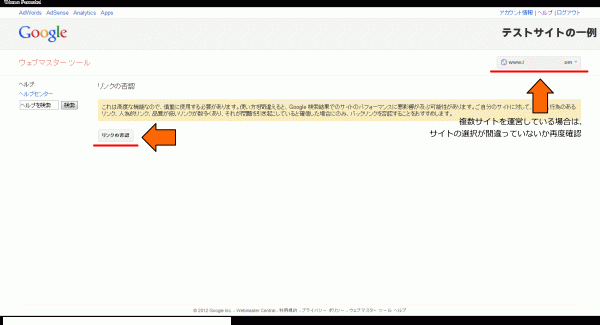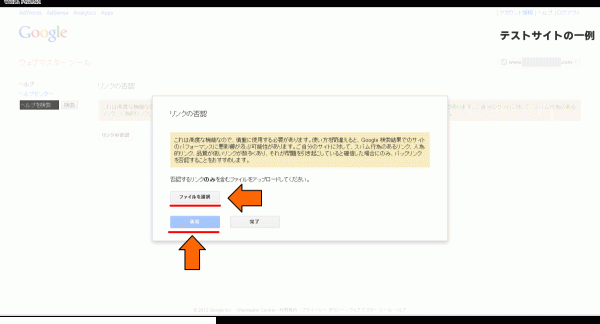2012年10月、Googleより「リンクの否認」ツールが公開されました。
本日は、その使い方についてお話したいと思います。
尚、「リンクの否認」ツールは、Googleが提供するウェブマスターツールへの登録が必要となります。
もしあなたがウェブマスターツールへの登録をしていないが、「最近順位がいきなり落ちてしまって戻ってこない。もしかしたら外部リンクの影響でペナルティを受けたかもしれない」と思っているのであれば、
1.ウェブマスターツールへの登録
2.警告メッセージが届いていないか確認(もしペナルティを受けていたらウェブマスターツールにログインした時点で過去日付のメッセージが届いてます。ただし100%ではありません。メッセージが届かずペナルティを受けている可能性もあります。)
3.メッセージが届いていたら(届いていなくても疑わしいならば)、不自然なリンクを外す。
4.自分自身の努力だけでは外しきれないリンクがある場合は、「リンクの否認」ツールを使う。
5.再審査リクエストを行う。
の流れとなります。既にウェブマスターツールを導入している方は、3からの順番になります。
———————————————————————————————————————————
それでは、「リンクの否認」ツールの使い方を説明します。
流れとしては、「不自然なリンクをCSVファイルにまとめる。」「そのCSVを送信する。」ことになります。
まず、「不自然なリンクをCSVファイルにまとめる。」についてですが、外部リンクのデータの取得方法は以下のような方法一般的でしょうか。
1.「site:domain」で調べる
2.オープンサイトエクスプローラー(OpenSiteExplorer)などの外部リンクを調べてくれるサイトで調べる
3.ウェブマスターツールの「サイトへのリンク」で調べる
私は、3を一番お勧めします。サイトURLをCSVデータでダウンロードすることが出来るので非常に便利です。
———————————————————————————————————————————
ダウンロードの仕方は、ウェブマスターツールにログインして頂いて、指定サイトのダッシュボード画面にて「サイトへのリンク」をクリックしてください。
「サイトへのリンク」をクリックすると以下のような画面が出て来ますので、「リンク数の最も多いリンク元」の下にある「詳細」をクリックします。
「詳細」をクリックすると、サイトが受けている外部リンクの一覧が表示されます。
外部リンクの一覧をダウンロードする場合は、「このテーブルをダウンロード」「その他のサンプルリンクをダウンロードする」「最新のリンクをダウンロードする」の3つから選択してダウンロードを行うことになりますので簡単に説明します。
「このテーブルをダウンロード」は、画面上に表示されているように、ドメイン別でURLをダウンロードできます。
「その他のサンプルリンクをダウンロードする」「最新のリンクをダウンロードする」は、どちらも外部リンクされているサイトのページURLまでダウンロードできます。違いは「最新のリンクをダウンロードする」については、リンク付けされた日付も合わせてダウンロードできる点です。
「リンクの否認」は、ドメイン毎で否認することも出来ますし、ページ毎で否認することが出来ます。
例えば、http://aaa.comというサイトから受けている外部リンクを全て否認したい場合は、
domain:aaa.comとします。
ページ毎でリンクを否認したい場合は、
http://aaa.com/sample01.html
http://aaa.com/sample02.html
とURLを指定します。
ドメイン別で否認したい場合は、「このテーブルをダウンロード」、ページ別で否認したい場合は、「その他のサンプルリンクをダウンロードする」「最新のリンクをダウンロードする」でCSVをダウンロードすると良いでしょう。
注意点としては、ダウンロードしたデータは、否認するURL以外全て削除する必要があることです。
否認する必要ないURLも含めたまま送信してしまうと、そのURLまで否認されてしまいます。
また、ドメイン別で否認する場合は、「http://aaa.com」とするのではなく、「domain:aaa.com」とする必要がありますので、「このテーブルをダウンロード」でダウンロードした方は注意してください。
———————————————————————————————————————————
それでは、「不自然なリンクをCSVファイルにまとめる。」ことができましたので、「そのCSVを送信する。」ことになります。
こちらのリンクから「リンクの否認」をおこなってください。
https://www.google.com/webmasters/tools/disavow-links-main
URLを指定して「リンクの否認」をクリックすると、以下のページに飛びます。
複数サイトを運営している場合は、指定しているサイトが間違っていないかを必ず確認してください。
その上で、「リンクの否認」をクリックすると以下の画面が出て来ますので、不自然なリンクをまとめたCSVを指定して送信してください。
以上で「リンクの否認」は終了となります。
リンクの否認ツールは一歩間違えば致命的なミスになります。慎重に使うべきツールなので利用される場合は指定しているURLが間違っていないかどうか何度も確認してください。
前回も「リンクの否認」ツールのQ&Aを紹介しましたが、本当にリンクの否認が必要かはご自身で慎重に確認してください。
これからの利用を考えている方の少しでも参考になれば幸いです。